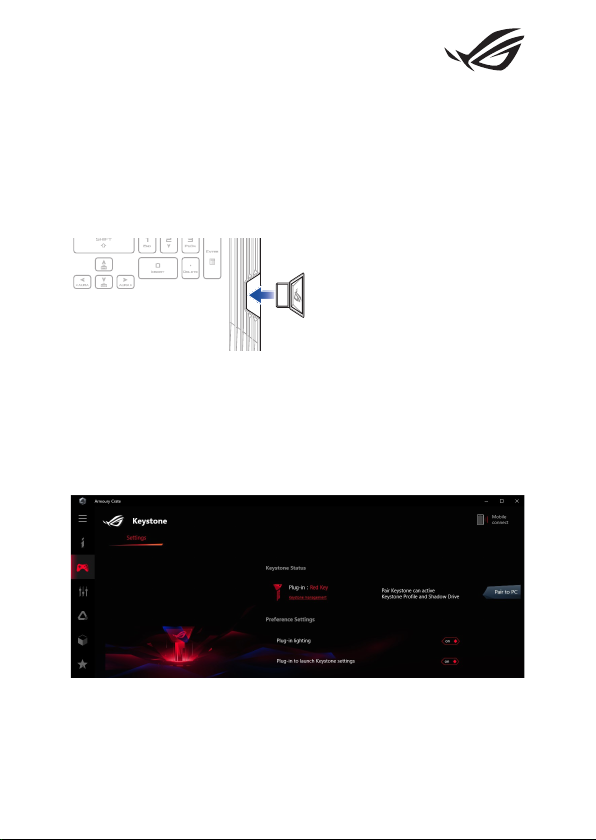
LT15400
„Keystone“ sąrankos vadovas
Įkišus „Keystone“ (NFC raktą), pasileis programėlė „Armoury Crate“ ir automatiškai
atsidarys langas „Settings“ (Nustatymai). Visi po susiejimo jūsų atlikti nustatymai
bus priskirti šiam „Keystone“, o ištraukus „Keystone“, bus atkurti originalūs
„Armoury Crate“ parametrai.
Susiejimas
Susiekite savo „Keystone“ su nešiojamuoju kompiuteriu pasirinkdami „Pair to
PC“ (Susieti su kompiuteriu). Susiejimui pasibaigus, galite suasmeninti savo
„Keystone“ nuostatas.
PASTABA. Susiejimo istoriją rasite skir tuke „Keystone management“ („Keystone“ tvarkymas).
1
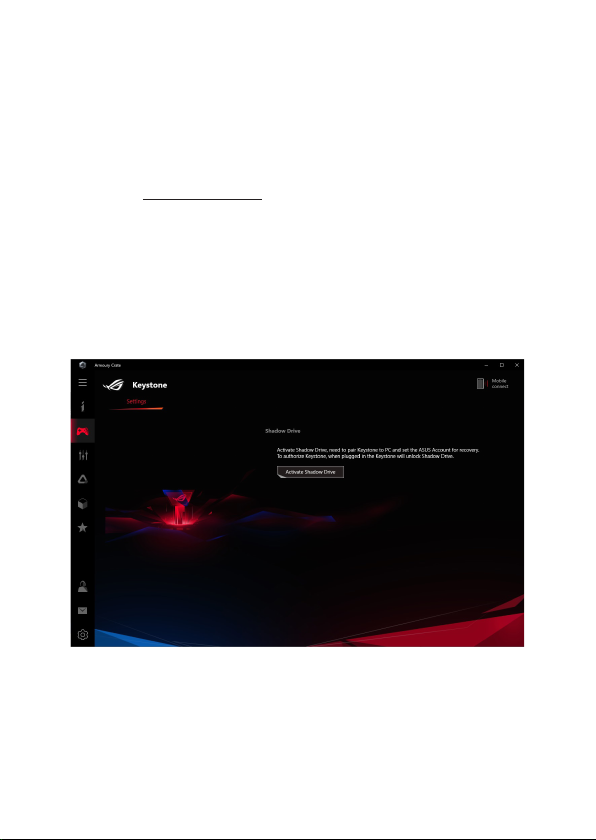
„Shadow Drive“ sąranka
Slinkite „Settings“ (Nustatymų) puslapį žemyn, kol rasite skirsnį „Shadow Drive“.
SVARBI INFORMACIJA!
• Norint įjungti šią funkciją, jūsų nešiojamasis kompiuteris turi būti prijungtas prie interneto.
• Įsitikinkite, ar jau esate užregistravę ASUS nario paskyrą. Daugiau informacijos rasite apsilankę
tinklavietėje https://account.asus.com.
Kaip suaktyvinti „Shadow Drive“:
1. Pasirinkite „Activate Shadow Drive“ (Suaktyvinti „Shadow Drive“).
2. Jei neturite savo „Keystone“, įveskite savo ASUS paskyros el. pašto adresą ir slaptažodį,
kad nustatytumėte savo atkūrimo slaptažodį ir galėtumėte naudotis savo „Shadow
Drive“.
3. Pabaikite procedūrą pasirinkdami „Activate“ (Suaktyvinti).
2

Kaip atrakinti „Shadow Drive“:
1. Pasirinkite „Unlock Shadow Drive“ (Atrakinti „Shadow Drive“), kad pakeistumėte
užrakinto disko būseną.
2. Įveskite savo ASUS paskyros slaptažodį ir pasirinkite „OK“ (Gerai), kad atidarytumėte
„Shadow Drive“ (Z:).
Kaip leisti savo „Keystone“ atrakinti „Shadow Drive“:
1. Pasirinkite „Authorize“ (Leisti), kad leistumėte savo „Keystone“ atrakinti „Shadow
Drive“.
2. Įveskite savo ASUS paskyros slaptažodį ir pasirinkite „OK“ (Gerai).
3

Savo asmeninės aplinkos nustatytas
Šiame meniu galima nustatyti savo asmenines nuostatas, pavyzdžiui, apšvietimo ir
garso efektus, palaikomas funkcijas ir aplinkos nuostatas.
1. Išskleidžiamajame meniu pasirinkite tą „Keystone“, kurį norite suasmeninti.
2. Spustelėkite „Edit“ (Redaguoti), kad pasirinktumėte programėles, kurias norite
suasmeninti, tada savo nuožiūra pakeiskite nuostatas. Taip pat galite tiesiog nustatyti
„System Conguration“ (Sistemos kongūravimo) nuostatas nepasirinkdami
programėlių.
3. Pasirinkite „Apply“ (Pritaikyti), kad nuostatos būtų tuoj pat pritaikytos ir įrašytos,
arba – „Save“ (Įrašyti), kad nuostatos būtų tiesiog įrašytos.
4
